Tässä oppaassa näytän sinulle, miten voit DaVinci Resolveissa viedä useita klippejä samanaikaisesti ilman uuden aikajanalla luomista. Tämä toiminto on erityisen hyödyllinen, kun työskentelet projektin parissa, joka koostuu useista lyhyistä klipeistä, joita haluat tallentaa tai työstää yksitellen. Esittelemäni vaiheet ovat helppoja ja tehokkaita tapoja optimoida työnkulkuasi.
Tärkeimmät havainnot
- Useiden klippien vieminen DaVinci Resolveen voidaan tehdä helposti käyttämällä toimintoa "Yksittäiset klipit" renderöintialueella.
- Voit lisätä kaikki nykyisen aikajanan klipit mukavasti renderöintijonoon ja sitten kaikki kerralla viemään.
- Tämä opas johtaa sinut läpi koko prosessin.
Vaiheittainen opas
Useiden klippien vienti aikajanaltasi seuraa näitä vaiheita:
Ensinnäkin avaat DaVinci Resolven ja lataat projektisi. Varmista, että klipit, jotka haluat viedä, ovat aikajanalla. Näet nyt erilaisia klippejä, joita haluat myöhemmin viedä.
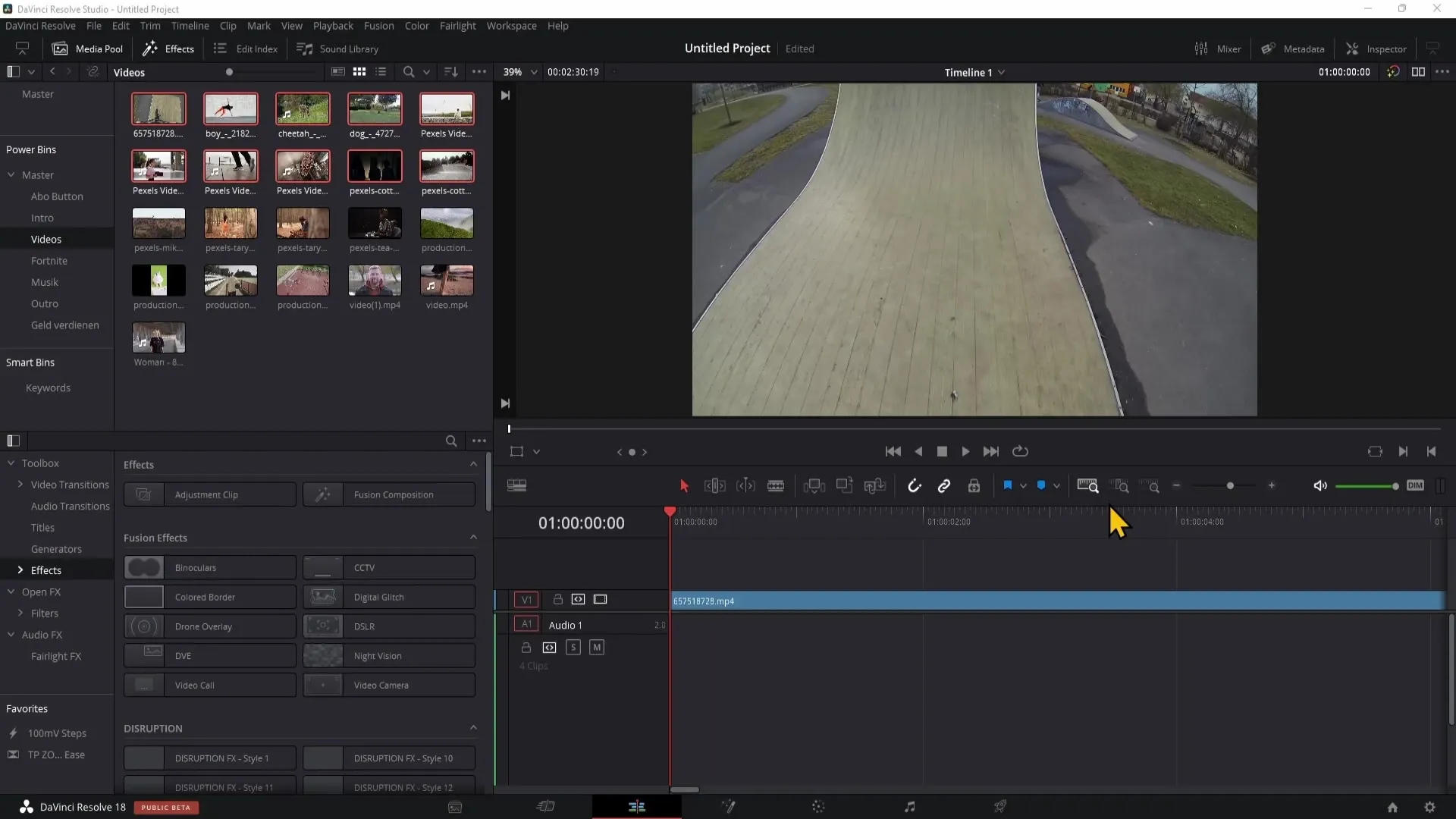
Vientiä varten siirry "Deliver"-alueelle. Se on alue, jossa voit renderöidä ja viedä klippejäsi. Tässä osiossa on useita vaihtoehtoja klippien optimoimiseksi.
Löydät vaihtoehdot "Render as Single Clip" tai "Individual Clips". Valitse "Individual Clips". Tämä mahdollistaa jokaisen klipin vientisi aikajanallasi erikseen.
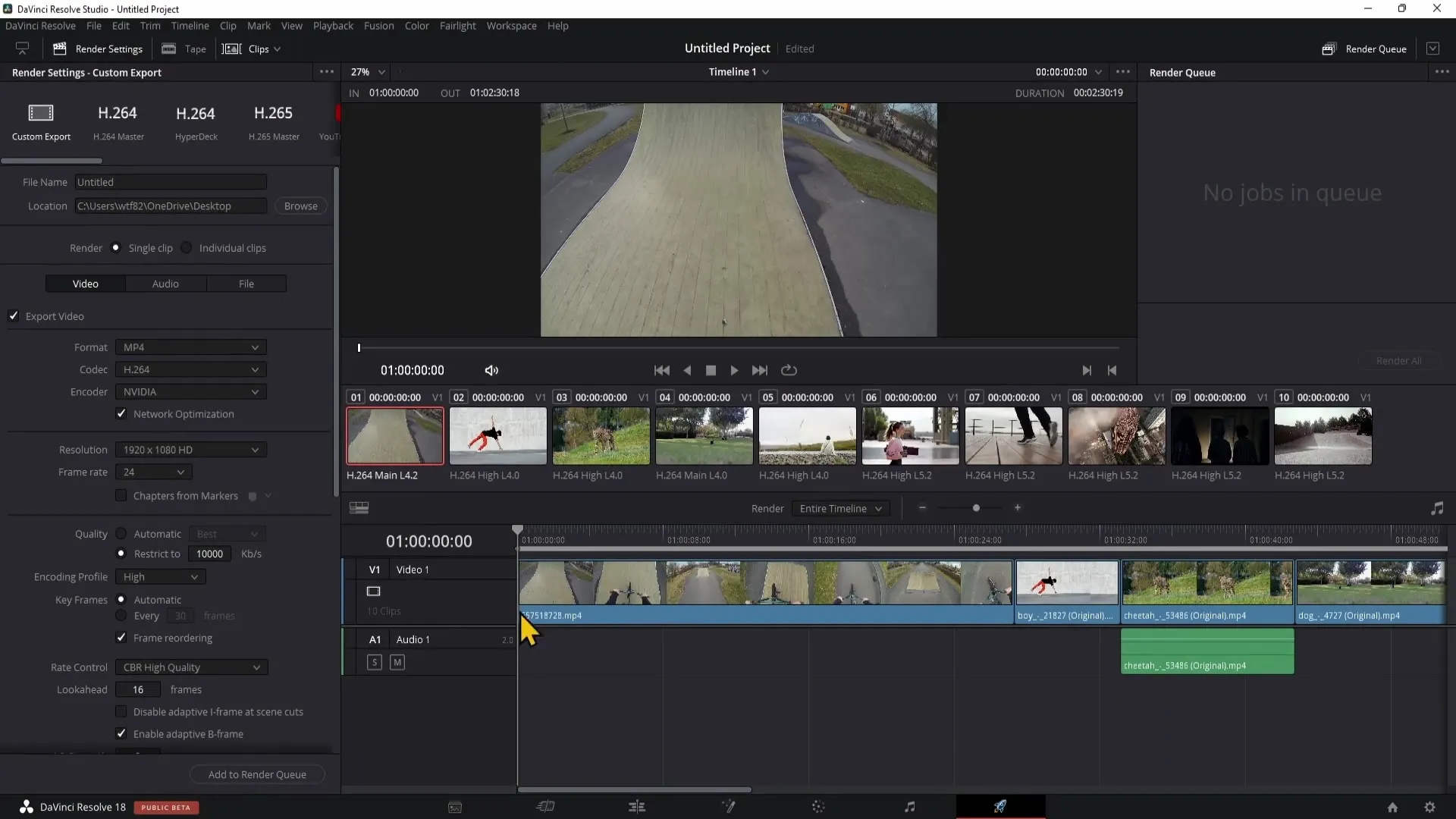
Kun olet valinnut "Individual Clips", voit lisätä klipit, jotka haluat viedä, render-jonoon. Klikkaa yksinkertaisesti kohtaa "Lisää jonoonsa". Tämä vaihe on tärkeä varmistaaksesi, että klippisi ovat valmiita vientiin.
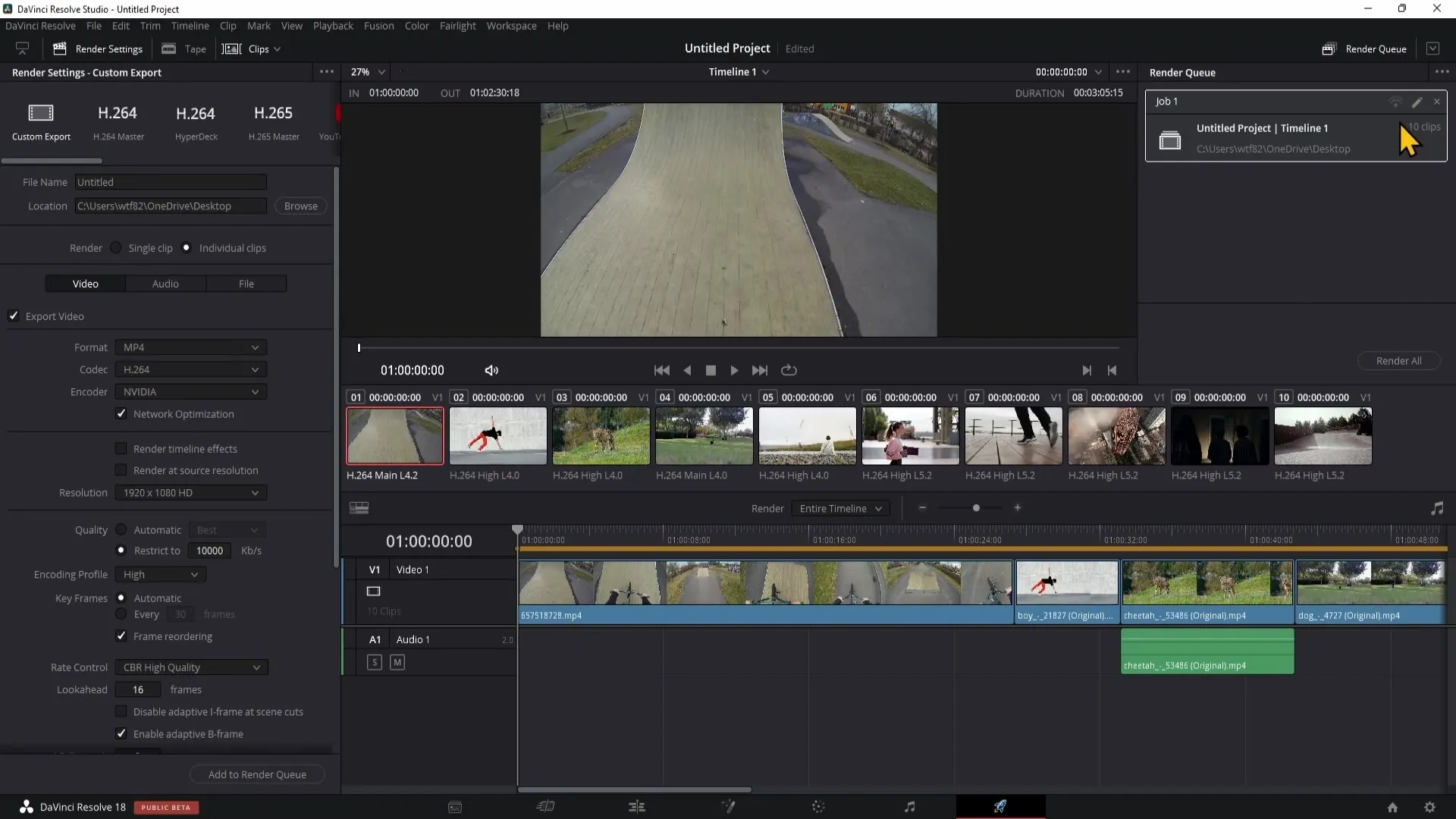
Oikealla puolella näet nyt kaikki aikajanasi klipit listattuna. Tämä yleiskatsaus antaa sinulle mahdollisuuden tarkistaa, oletko valinnut oikeat klipit viedäksesi. Jos kaikki on kunnossa ja sinulla on esimerkiksi kymmenen klippiä, voit helposti varmistaa, että ne kaikki ovat läsnä.
Klippien yksittäinen vienti tapahtuu yksinkertaisesti napsauttamalla "Render"-painiketta. Tämän jälkeen vientiprosessi alkaa, ja kaikki valitut klipit tallennetaan tietokoneellesi. Tämä on erinomainen tapa säästää aikaa, kun et tarvitse valita ja viedä jokaista klippiä erikseen.
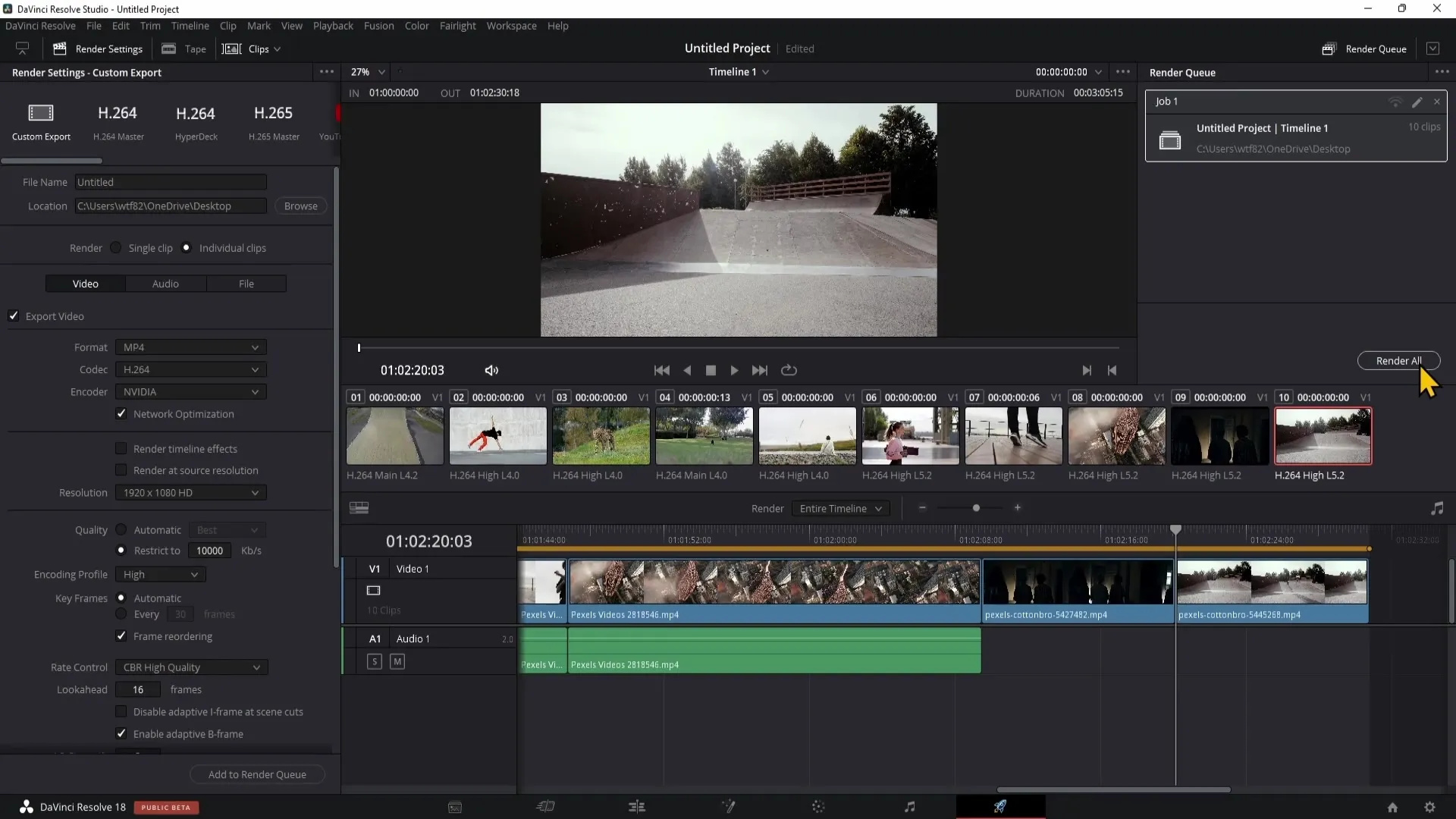
Näiden vaiheiden avulla olet onnistuneesti vienyt useita klippejä DaVinci Resolveen. Nyt voit jatkaa vietyjen klippien työstämistä tai käyttää niitä suoraan.
Yhteenveto
Useiden klippien vienti DaVinci Resolveen on yksinkertainen prosessi, joka auttaa sinua hallitsemaan projektejasi tehokkaammin. Päävaiheet sisältävät "Individual Clips" -vaihtoehdon valitsemisen, lisäämisen render-jonoon ja viennin loppuunsaattamisen yhdellä napsautuksella.
Usein kysytyt kysymykset
Kuinka voin viedä useita klippejä samanaikaisesti DaVinci Resolveen?Voit viedä useita klippejä valitsemalla "Individual Clips" Deliver-alueella ja lisäämällä klipit render-jonoon.
Tarvitsenko uuden aikajanankanavta, jotta voin viedä klippejä?Ei, voit viedä klippejä suoraan nykyisestä aikajanastasi ilman uuden aikajanankanavaa.
Mistä löydän vientivaihtoehdot DaVinci Revolvessa?Vientivaihtoehdot löytyvät "Deliver"-alueelta, joka on saatavilla päävalikosta.
Mitä tapahtuu, kun napsautan "Render"?Kun napsautat "Render", kaikki valitut klipit viedään tietokoneellesi.


